Обычно подобные файлы являются мобильными приложениями или игровыми программами. Используя ПК есть возможность отобразить содержание или даже активировать их работу.
Способы распаковки
Первое что будет рассматриваться – возможность извлечения информации из файла. Это необходимо когда нужно произвести какую-либо редакцию содержимого или просто просмотреть каталог.
Способ 1: Воспользоваться программой WinRAR
Название данной утилиты обычно у всех на слуху, так как она является популярным приложением для разархивации данных. В этой ситуации она тоже отлично справится.
- Запустите программу и перейдите во вкладку «Файл».
- В появившемся меню выберите «Открыть архив». Выполнить туже процедуру можно использовав быстрые клавиши Ctrl+O.
- Воспользовавшись встроенным проводником откройте нужный файл.
- На экран выведется окно с содержимым архива.
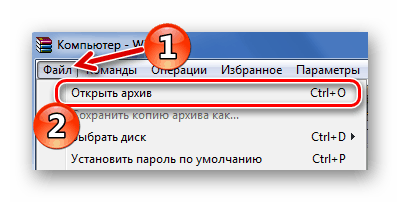
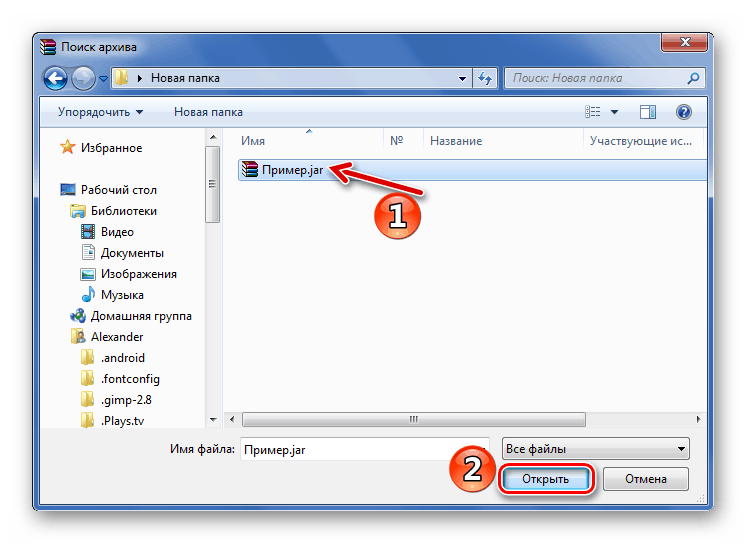
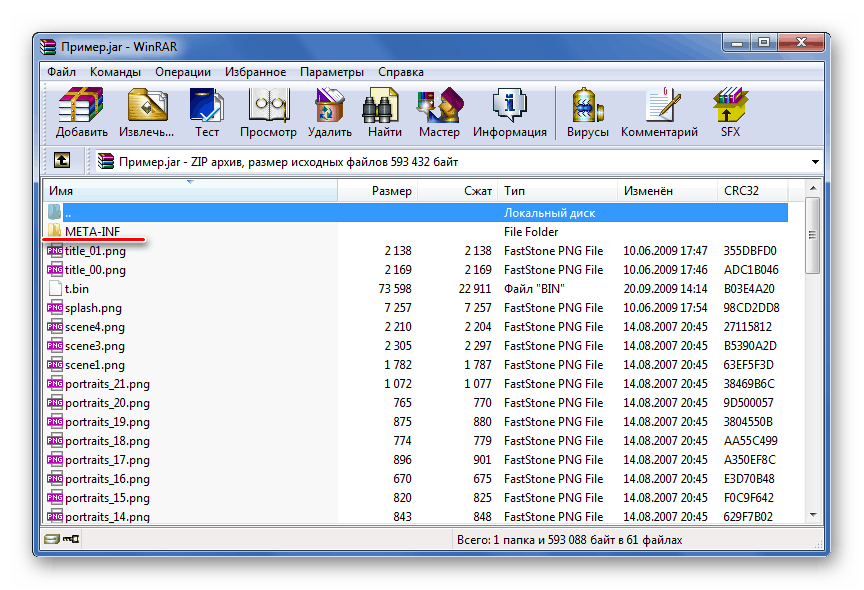
Если с информацией будут выполняться какие-то действия, то ее придется предварительно извлечь.
Способ 2: Использовать утилиту 7-Zip
Эта программа так же может выполнить открытие нужного файла.
- Активируйте утилиту и добавьте необходимый файл.
- Нажмите ПКМ на чистое поле основного окна.
- В появившемся меню выберите «Открыть».
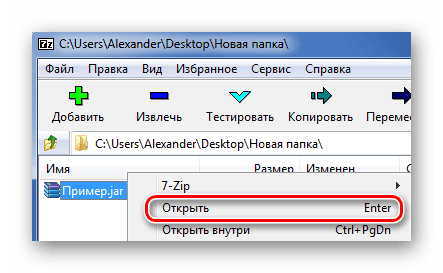
По аналогии с прошлым вариантом отобразится список файлов.
Способ 3: С помощью Total Commander
Эта программа не является архиватором и работает по совершенно другому принципу. Несмотря на это она с легкостью справится с поставленной задачей.
- Запустите файловый менеджер и определите нужный диск.
- Найдите хранилище необходимого файла.
- После нажатия на архив можно будет сразу увидеть его содержимое.

Способы активации
Иногда возникает необходимость активировать какой-либо файл прямо на компьютере. В таком случае не обойтись без определенных эмуляторов.
Способ 1: Эмулятор KEmulator
Это приложение способно не только воспроизвести игру, но и даже указать определенные настройки для нее.
- Запустите программу и перейдите в меню «Файл».
- В появившемся списке кликните на «Загрузить JAR».
- Воспользовавшись интегрированным «Проводником» найдите архив. Выполнить туже процедуру можно просто перенеся файл в свободное поле программы.
- После недлительной загрузки отобразится активная игра.
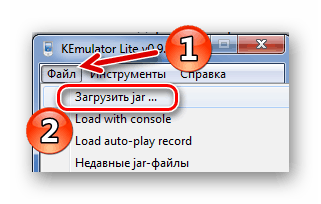
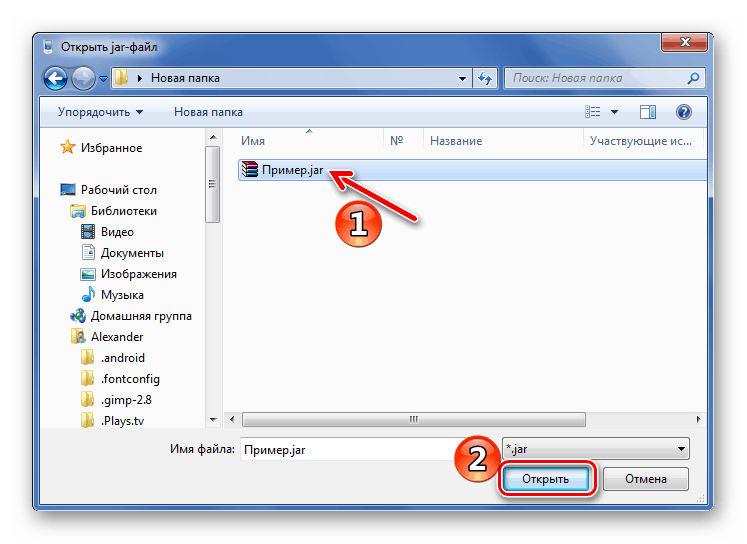
При необходимости осуществлять управление можно воспользоваться специальным сервисом. Для этого зайдите во вкладку «Справка» и кликните на строку «Клавиатура». Будет установлено стандартное назначение клавиш, которые при необходимости всегда можно изменить.
Способ 2: Использовать MidpX
Эта утилита обладает меньшим набором инструментов чем предыдущий вариант.
- Найдите на ПК нужный архив и запустите его.
- Приложение автоматически активируется, но определить другое назначение для клавиш в этой программе нет возможности.
Способ 3: Воспользоваться Sjboy Emulator
Данный эмулятор обладает простым функционалом и небольшим количеством инструментов. Основное его отличие от аналогов заключается в возможности самостоятельно определять скины.
- Нажмите правой клавишей мыши на нужный архив.
- В появившемся меню выберите «Открыть с помощью».
- Кликните на строку «Open With SjBoy Emulator».
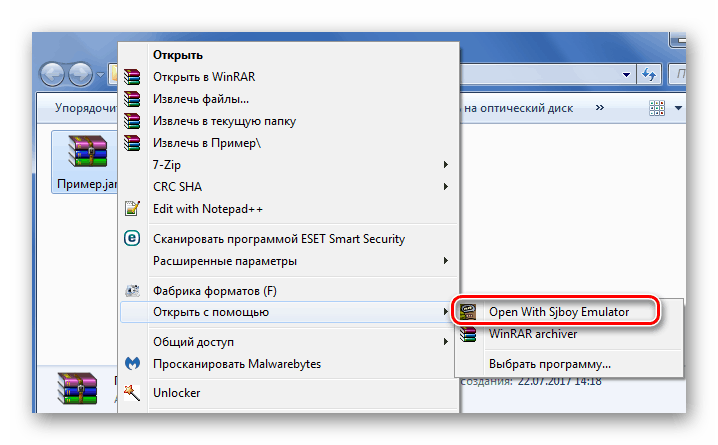
Эта утилита также имеет встроенную клавиатуру.
В этой статье были рассмотрены способы открытия и запуска файлов с расширением JAR. При выборе программы руководствуйтесь самым обширным функционалом, так как работают они по одному и тому же принципу.

